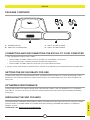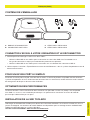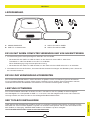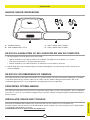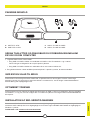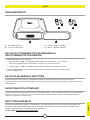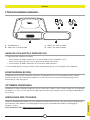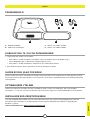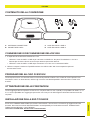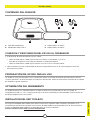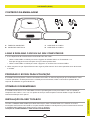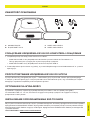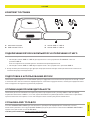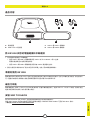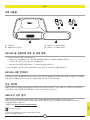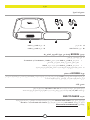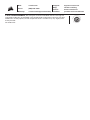Di seguito troverai brevi informazioni per EX100U. L'unità di archiviazione viene fornita con due cavi: un cavo USB-C a USB-C per connessioni ad alta velocità e un cavo USB-C a USB-A per connessioni di base. L'unità è preformattata con exFAT per compatibilità su diversi sistemi operativi. Utilizza lo strumento Corsair SSD Toolbox per informazioni dettagliate sull'unità e aggiornamenti firmware. Per prestazioni ottimali, collegare a una porta USB 3.2 Gen 2x2 (20 GB).
Di seguito troverai brevi informazioni per EX100U. L'unità di archiviazione viene fornita con due cavi: un cavo USB-C a USB-C per connessioni ad alta velocità e un cavo USB-C a USB-A per connessioni di base. L'unità è preformattata con exFAT per compatibilità su diversi sistemi operativi. Utilizza lo strumento Corsair SSD Toolbox per informazioni dettagliate sull'unità e aggiornamenti firmware. Per prestazioni ottimali, collegare a una porta USB 3.2 Gen 2x2 (20 GB).


















-
 1
1
-
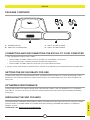 2
2
-
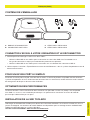 3
3
-
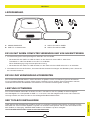 4
4
-
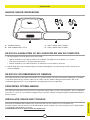 5
5
-
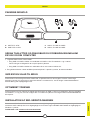 6
6
-
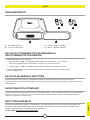 7
7
-
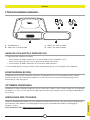 8
8
-
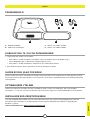 9
9
-
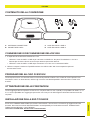 10
10
-
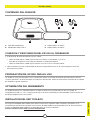 11
11
-
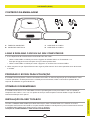 12
12
-
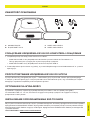 13
13
-
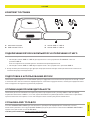 14
14
-
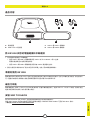 15
15
-
 16
16
-
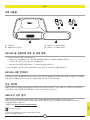 17
17
-
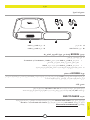 18
18
-
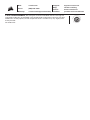 19
19
Di seguito troverai brevi informazioni per EX100U. L'unità di archiviazione viene fornita con due cavi: un cavo USB-C a USB-C per connessioni ad alta velocità e un cavo USB-C a USB-A per connessioni di base. L'unità è preformattata con exFAT per compatibilità su diversi sistemi operativi. Utilizza lo strumento Corsair SSD Toolbox per informazioni dettagliate sull'unità e aggiornamenti firmware. Per prestazioni ottimali, collegare a una porta USB 3.2 Gen 2x2 (20 GB).
in altre lingue
- dansk: Corsair EX100U Brugermanual
- 日本語: Corsair EX100U ユーザーマニュアル
Documenti correlati
Altri documenti
-
MSI MPG Z490 GAMING CARBON WIFI Manuale del proprietario
-
MSI 7D38 Manuale del proprietario
-
MSI MSI MEG Z490 Unify ATX Gaming Motherboard (10th Gen Intel Core, LGA 1200 Socket, SLI/CF, Triple M.2 Slots, USB 3.2 Gen 2, Wi-Fi 6) Manuale utente
-
MSI 7C71 Manuale utente
-
MSI MS-7D06 2.0 Manuale del proprietario
-
MSI 7D03 Manuale del proprietario
-
MSI MEG Z590 ACE Manuale del proprietario